Hogyan lehet elmosni valamit az iMovie-ban Apple-eszközökkel [iPhone/Mac]
Az iMovie egy hatékony, de felhasználóbarát videószerkesztő az Apple felhasználók számára. Ez a szerkesztő levághatja, egyesítheti és körbevághatja a videót. Ezenkívül az iMovie könyvtárból származó effektusokat is alkalmazhat a videójára. Például az iMovie elmosódási effektusa praktikus, amely segít elfedni egy járókelő arcát a videóban, vagy elhomályosítani személyes adatait. Ha nem tudja, hol találja meg ezt az effektust iPhone-ján vagy Mac-én, akkor ezt a cikket feltétlenül el kell olvasnia, mivel leírja az összes szükséges lépést a videó egy részének elhomályosításához az iMovie-ban.
Útmutató lista
1. rész: Homályosítás az iMovie alkalmazásban Mac/iOS rendszeren 2. rész: Egyszerűbb módja az arcok elmosásának egy videóban 3. rész: GYIK az iMovie-ban való életlenítésről1. rész: Homályosítás az iMovie alkalmazásban Mac/iOS rendszeren
Néhányan kíváncsiak lehetnek, hogy az iMovie-nak van-e elmosódási hatása. A válasz nem; nincs ilyen hatás közvetlenül az iMovie-ban lévő videóra. Azonban létrehozhat egyet más ingyenes platformok, például a Canva segítségével. A Canva segítségével elmosódott képet hozhat létre az iMovie arcainak eltakarásához. Ezért tekintse meg az itt található útmutatót, amelyből megtudhatja, hogyan lehet elhomályosítani az arcokat az iMovie alkalmazásban Mac és iPhone készülékén.
Alkalmazza az elmosódás effektust az iMovie-ban a Canva Mac rendszeren
1. lépés.Indítsa el az „iMovie” alkalmazást Mac számítógépén. Ezután kattintson a jobb gombbal a bal oldalon található "Saját média" lehetőségre. Válassza a "Média importálása" lehetőséget, és válassza ki az importálni kívánt videót. A videó előnézetével megkeresheti az elhomályosítani kívánt arcot.
2. lépés.Nyomja meg a „Shift”, „Command” és „4” billentyűket, vigye az egeret a videóban látható arc fölé, és rajzoljon egy négyzetet, hogy képernyőképet készítsen a videóban szereplő arcról, amely a Mac asztalon lesz látható. Nyissa meg a "Canva" hivatalos webhelyét, és jelentkezzen be fiókjával.
3. lépésKattintson a "Dizájn létrehozása" gombra. Adja meg az új vászon méreteit. Töltse fel az imént készített képernyőképet. Állítsa be a képernyőképet a vászonhoz. Ezután kattintson a fenti "Szűrő" gombra, és állítsa be az elmosódási hatást a legördülő menüből.
4. lépés.Mentse el ezt az elmosódott képet PNG formátumban a "Letöltés" gombra kattintva. Menjen vissza az "iMovie"-hoz, importálja ezt a képet, és húzza a videó feletti idővonalra. Kattintson az "Overlay" gombra, és válassza ki a "Kép a képben" módot az első legördülő menüből.
5. lépés.Ezután kattintson a „Vágás” ikonra, hogy átméretezze a képet, hogy illeszkedjen a képernyőhöz. Módosítsa a kép helyzetét, és hagyja, hogy elfedje az arcot a videóban. Az előnézeti monitor ablakában megjelenik egy kulcsképkocka eszköz.
6. lépés.Az arcokat a kulcskeretre kattintva kell követnie. Ismételje meg ezt a lépést, és állítsa be az elmosódást a videó lejátszása közben, hogy lássa az arc mozgó mintáját. Akkor kész.
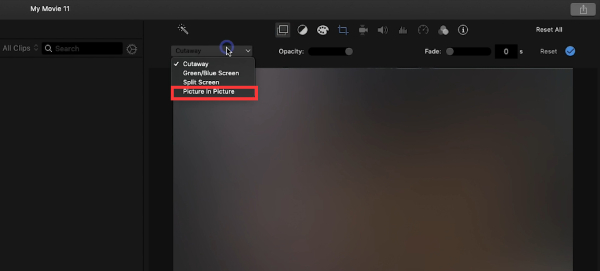
Hogyan lehet elhomályosítani a videó egy részét az iMovie alkalmazásban iPhone-on
1. lépés.Nyissa meg az "iMovie" alkalmazást iPhone-ján, koppintson a plusz ikonra új projekt létrehozásához, és válassza a "Film" lehetőséget. Importálja a videót a fotói közül.
2. lépés.A "Canva" webhelyére is ellátogathat, és homályos képet hozhat létre iPhone-ján. Ezután lépjen vissza az iMovie-hoz, és koppintson a kis plusz ikonra, hogy importálja az elmosódott képet a Fotókból.
3. lépésKoppintson a hárompontos ikonra, és válassza a „Kép a képben” módot. Ezután a fotó a videód fölé kerül. A keresztfej ikonra koppintva módosíthatja a helyét homályosítsa el a videót vagy annak adott része.
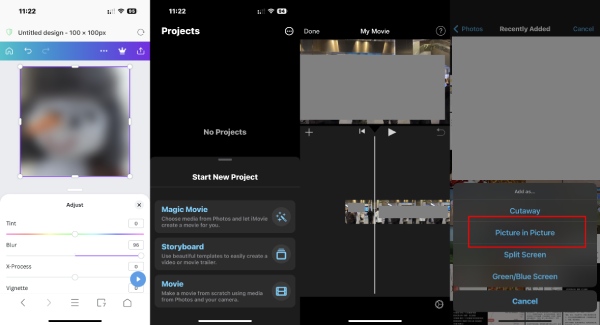
2. rész: Egyszerűbb módja az arcok elmosásának egy videóban
Amint a fenti tartalomból látható, bonyolult folyamat az elmosódási effektus alkalmazása az iMovie-ban, mivel az iMovie-ban nincs ilyen hatás. Van-e gyorsabb módja annak, hogy elhomályosítsa az arcokat a videóban, azon kívül, hogy előzetesen létrehozza a homályos hatást? Igen, van, és itt jön a AnyRec Video Converter – a legegyszerűbb iMovie alternatíva, amelyet a piacon találhat. Erőteljes konverterként ez a program többféle videóformátummal kompatibilis, és különféle előre beállított beállításokat kínál olyan platformokhoz, mint a Twitter, Instagram stb. Ezen kívül számos különböző stílusú szűrő áll rendelkezésre az Ön számára.

Arcok elhomályosítása a videóban szöveggel vagy képekkel.
Állítsa be a sorjazó területeket a testreszabható opciókkal.
Hozzon létre gyorsan elmosódó területet néhány kattintással.
Élvezze az egyéb felhasználóbarát szerkesztési funkciókat.
100% Biztonságos
100% Biztonságos
Hogyan lehet elhomályosítani valamit az iMovie Alternative alkalmazásban Macen
1. lépés.Először is töltse le ingyenesen az "AnyRec Video Convertert". Telepítse és indítsa el Mac számítógépén. A fő felületen a "Fájlok hozzáadása" gombra kattintva kiválaszthat egy videót a Mac-ről az importáláshoz. Az importáláshoz a videofájlt az „AnyRec Video Converter” ablakba is húzhatja.

2. lépés.Kattintson a varázspálca ikonra a videofájl neve alatt, hogy belépjen a szerkesztőablakba. Az új ablakban kattintson a "Vízjel" fülre a folytatáshoz. Ezután kattintson a Kép „Vízjel” lehetőségre, és töltsön fel egy elmosódott vagy mozaikképet.
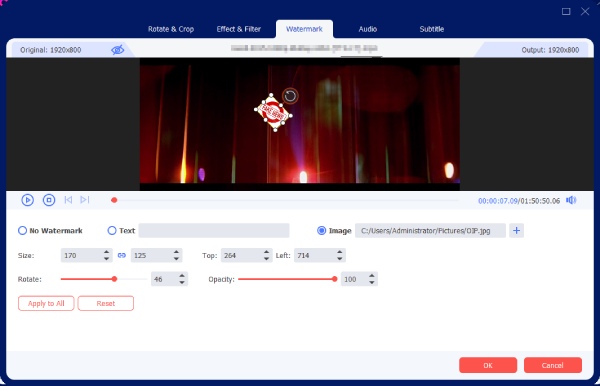
3. lépésHúzza a képet az előnézeti ablakba a helyzetének módosításához. Az átlátszatlanságát az alábbi csúszkával is beállíthatja. Ezután kattintson az "OK" gombra a változtatások megtartásához. Most kiválaszthat egy célmappát a Mentés ide legördülő gombra kattintva. Ezután kattintson az "Összes konvertálása" gombra az exportáláshoz.

Tipp: Ily módon sikeresen lehet elhomályosítja az arcokat a videóban ezzel az iMovie alternatívával. Eközben a videó exportálása előtt választhat másik kimeneti formátumot is, ha a közösségi médiában szeretné megosztani.
3. rész: GYIK az iMovie-ban való életlenítésről
-
Követhetem a mozgást az elmosódási effektus alkalmazásakor az iMovie-ban?
Igen. Működik az iMovie-hoz Mac-en. A Mac iMovie kulcsképkocka funkciója lehetővé teszi a műveletek beállítását az egyes képkockákban, és nyomon követheti egy dolog mozgását. De ha az iMovie-t használja iPhone-ján, akkor nem teheti meg.
-
Befolyásolhatja a képminőséget az iMovie elmosódási effektusának használata?
Nem, ez nem lesz hatással. Mert az iMovie egy fejlett videószerkesztő, amely megőrzi a videó eredeti minőségét, és jó állapotban exportálja a videót.
-
Hogyan lehet elmosni valamit az iMovie-ban iPaden?
Valaminek elhomályosítása egy videóban az iMovie alkalmazásban iPaden ugyanaz, mint az iPhone készüléken. Tehát közvetlenül követheti a fenti lépéseket az iPhone számára, hogy elhomályosítsa a videót az iPad készüléken.
Következtetés
Ennyi a válasz az arcok elhomályosítására az iMovie-ban. Most már szabadon megnyithatja az iMovie alkalmazást iPhone-on vagy Mac-en, hogy elhomályosítsa vagy elfedje a videóban megjelenő személyes információkat. Ha egyszerű műveleteket és gyors feldolgozási sebességet szeretne, az AnyRec Video Converter jó partnere lehet. Ha azonban el szeretné homályosítani a videóban mozgó arcokat, kövesse a fenti lépéseket Mac esetén, hogy megtudja, hogyan lehet elhomályosítani az arcokat az iMovie-ban.
